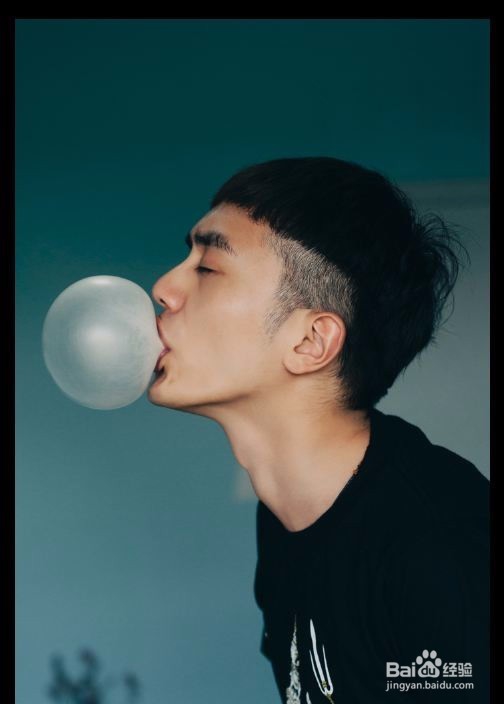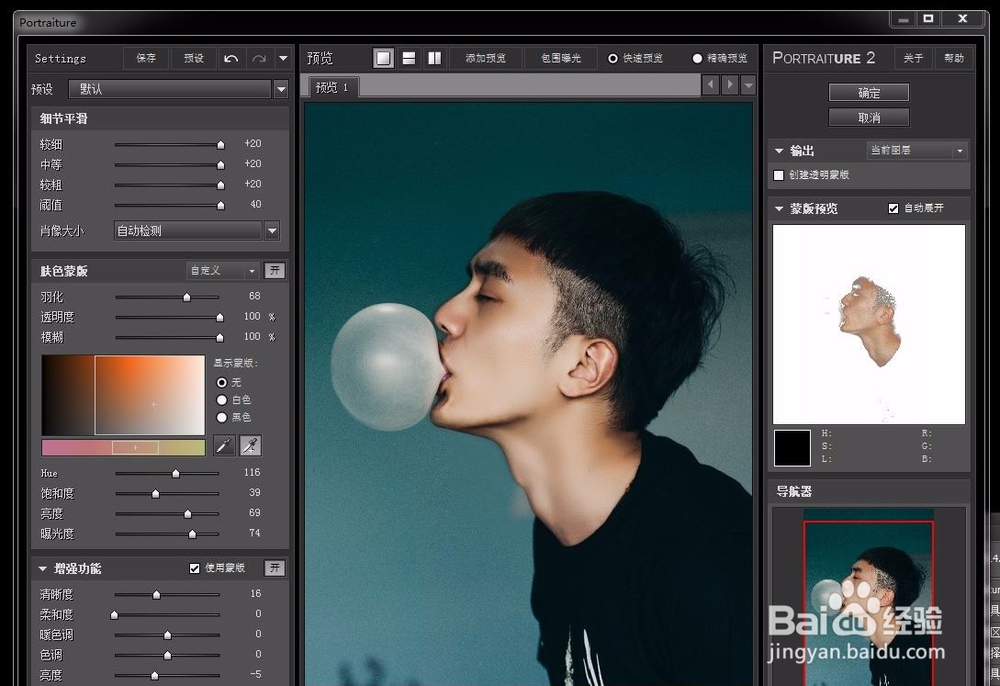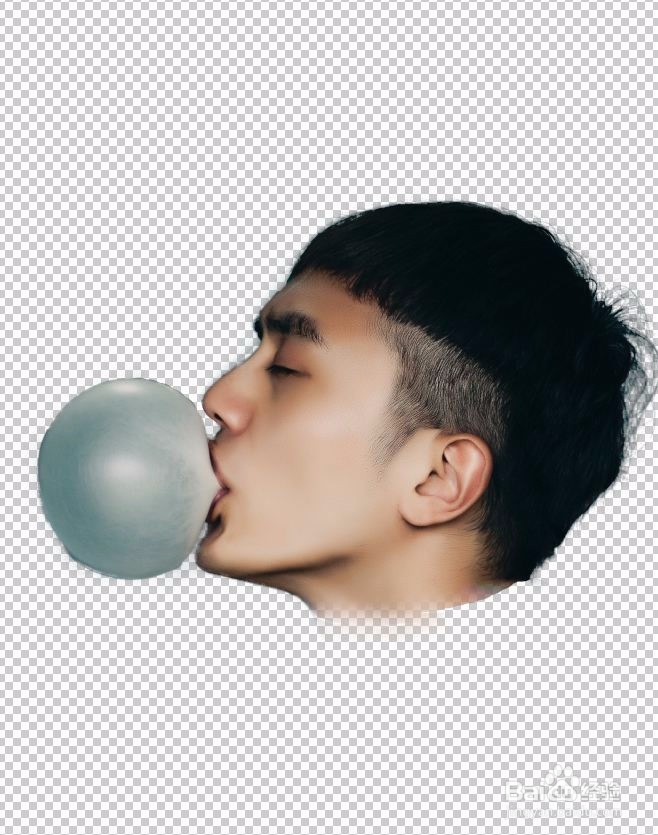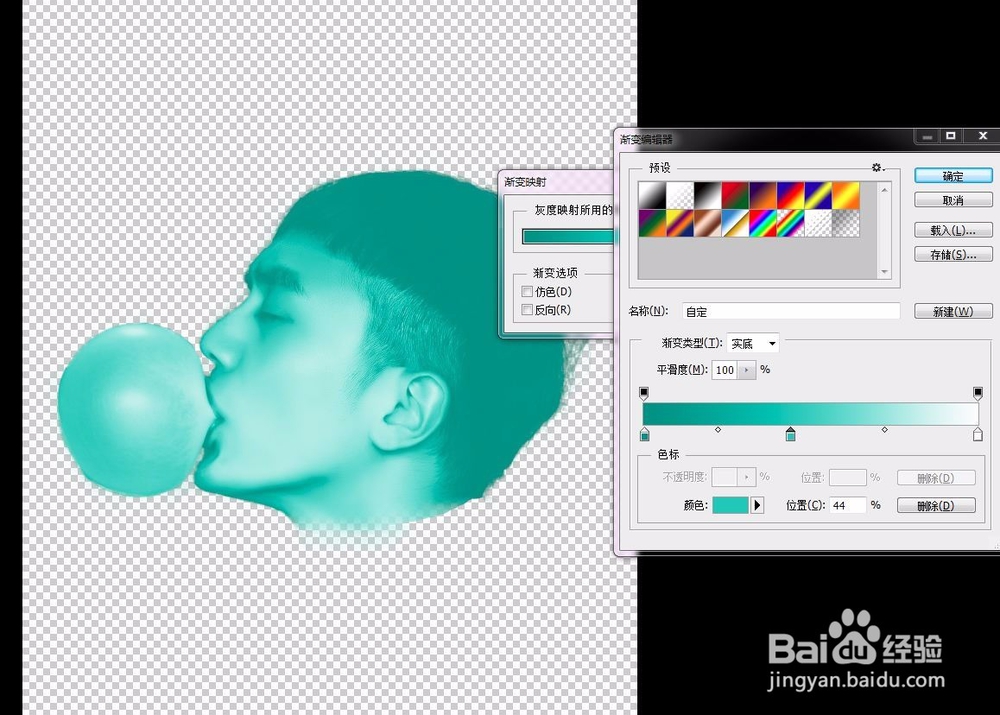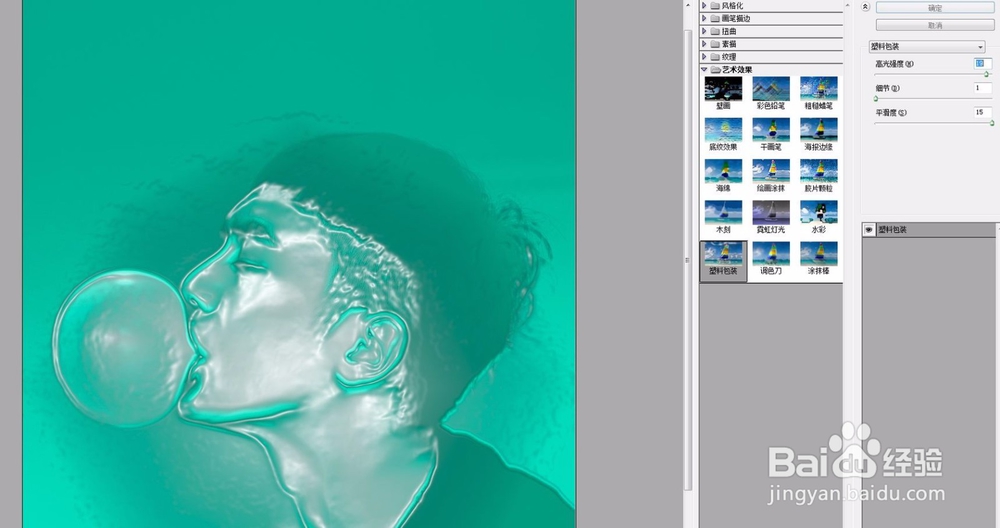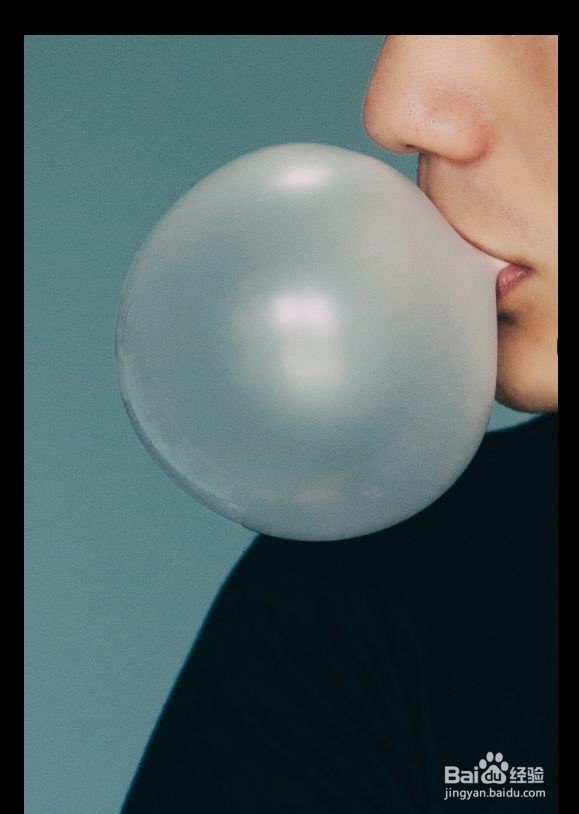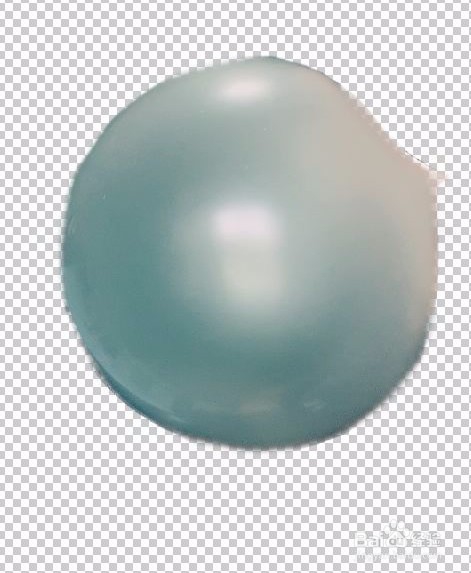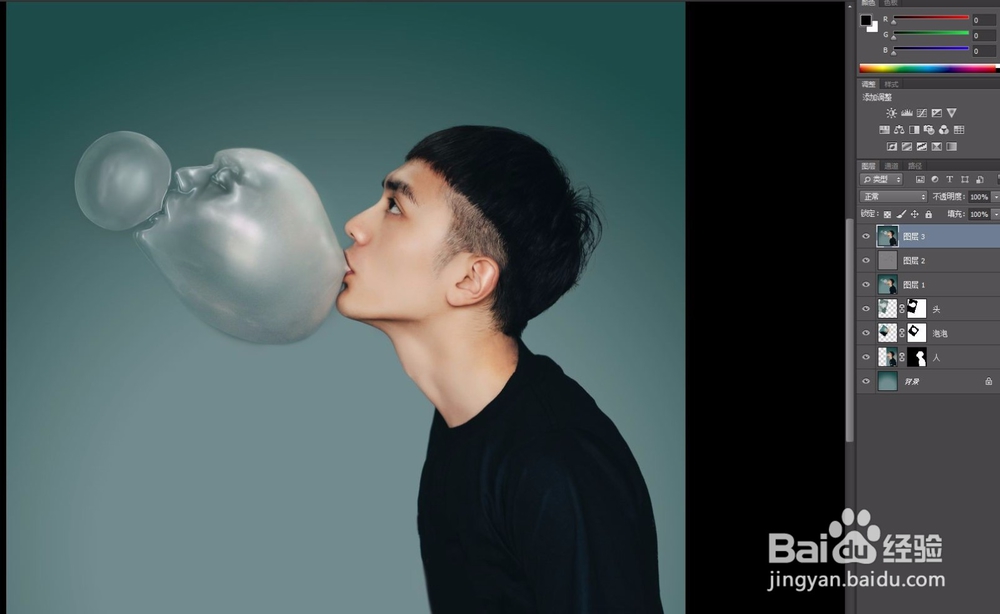教你用Photoshop 做出吹出人头形状的泡泡糖
1、先打开一张图。
2、导入portraiture滤镜,各项数值调到最大,降低亮度,加强对比。
3、把人物头部抠出。
4、图像—调整---渐变映射
5、滤镜----滤镜库----艺术效果----塑料包装。高光强度与平滑度增加,细节降低。
6、转到通道面板,按住Ctrl点击RGB通道,提取高光,shift+Ctrl+I反向选择,de盟敢势袂lete清除阴影,只保留高光区。至此得到素材1。
7、再打开一张图,抠出人物,得到素材2
8、同上,抠出泡泡,得到素材3。
9、新建一个图像,拉渐变,得到背景。
10、将素材1、2、3拉入背景,各图层建立蒙版。
11、先用变形工具确定好每个部分的基本位置,降低头部饱和度,在蒙版上用画笔工具将头部与气泡进一步融合。
12、基本完成了。
13、新建图层,填充50%中性灰,混合模式为柔光。
14、用黑/白画笔工具在柔光层加深减淡,强化图像质感。保存导出
声明:本网站引用、摘录或转载内容仅供网站访问者交流或参考,不代表本站立场,如存在版权或非法内容,请联系站长删除,联系邮箱:site.kefu@qq.com。
阅读量:72
阅读量:33
阅读量:28
阅读量:79
阅读量:43